搜狗输入法自定义快捷短语怎么设置?
搜狗输入法是可以设置自定义快捷短语的,因为我们在日常办公或学习时,都有自己的常用短语。那么搜狗输入法自定义快捷短语在哪里设置呢?还有很多小伙伴不知道如何操作,下面就跟着小编一起来看看吧。操作简单,一看就会。
设置方法
1、找到电脑上的搜狗输入法状态栏,然后按下鼠标右键。

2、接着在弹出的界面中,选择【更多设置】选项。

3、然后,在弹出的界面中,点击左侧列表中的【高级】选项。

4、将右侧的界面向下滑动,然后找到【候选扩展】一栏下方的【自定义短语】功能,将此功能的开关滑动打开。
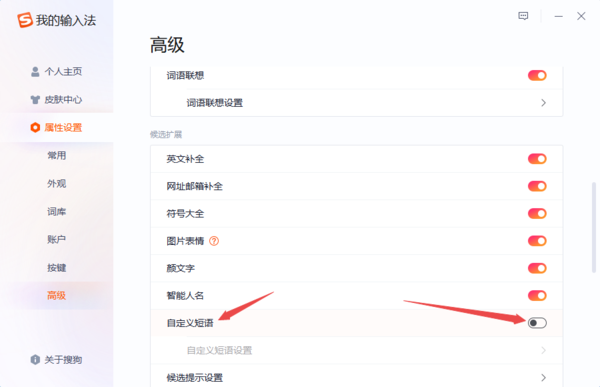
5、接着,点击【自定义短语】下方的【自定义短语设置】选项。

6、然后,在自定义短语界面中,点击界面右上角的【添加新短语】按钮。
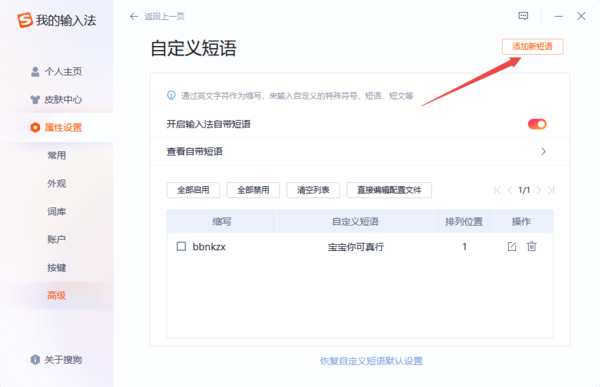
7、紧接着,在弹出的【添加自定义短语】窗口中,输入想要设置的自定义快捷短语的【缩写】,然后再输入缩写对应的短语内容,最后点击【确定】按钮。
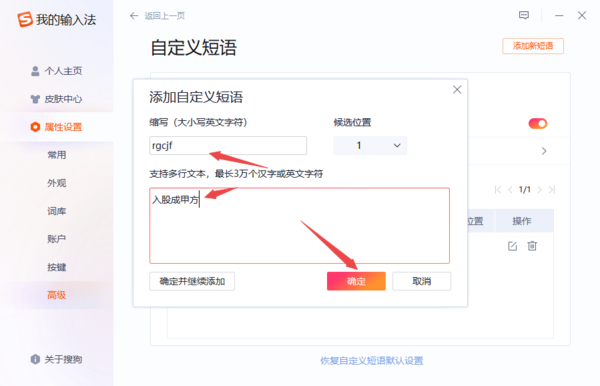
8、最后,我们在使用搜狗输入法输入刚刚设置好的短语的缩写后,就可以看到我们自己设置好的快捷短语了,选择它即可进行内容的输出了。
最新推荐
-
miui11透明壁纸怎么设置 小米11设置透明壁纸

miui11透明壁纸怎么设置?通过让自己手机的壁纸显得透明,看起来更有个性,在miui11中,自带了设置透 […]
-
wps的文档怎么设置密码保护 wps文档加密设置密码

wps的文档怎么设置密码保护?wps文档不仅支持用户自由的编辑文本数据,也支持用户对自己隐私进行保护,通过 […]
-
win7开机自动启动软件怎么关 win7系统禁用开机启动项在哪

win7开机自动启动软件怎么关?在电脑使用过程中,用户安装的软件应用都会默认在电脑开机时候自己启动,这就导 […]
-
win11截图保存路径怎么改 win11截图在哪个文件夹
win11截图保存路径怎么改?很多用户都会对想要保存的图片素材进行截图保存,那在win11系统中,截图默认 […]
-
win10桌面图标有防火墙标志怎么办 电脑软件图标有防火墙的小图标怎么去掉

我们的桌面图标总是想要保持美观,但有时候会发现上面多了几个电脑防火墙的标志,变得很丑,那么win10桌面图标有防火墙标志怎么去掉呢。
-
怎么把默认显卡改为独立显卡 win10显卡切换到独显

怎么把默认显卡改为独立显卡?独立显卡的性能优于主板自带的集成显卡,现在许多电脑都配备了双显卡,然而许多用户 […]
热门文章
miui11透明壁纸怎么设置 小米11设置透明壁纸
2wps的文档怎么设置密码保护 wps文档加密设置密码
3win7开机自动启动软件怎么关 win7系统禁用开机启动项在哪
4win11截图保存路径怎么改 win11截图在哪个文件夹
5win10桌面图标有防火墙标志怎么办 电脑软件图标有防火墙的小图标怎么去掉
6怎么把默认显卡改为独立显卡 win10显卡切换到独显
7华硕笔记本怎么设置ssd为第一启动盘 华硕电脑设置固态硬盘为启动盘
8win10锁屏设置幻灯片自动播放不生效怎么解决
9win7与win10如何建立局域网共享 win10 win7局域网互访
10笔记本win7怎么创建wifi win7电脑设置热点共享网络
随机推荐
专题工具排名 更多+





 闽公网安备 35052402000378号
闽公网安备 35052402000378号